audio OPEL CASCADA 2016.5 Informācijas un izklaides sistēmas rokasgrāmata (in Latvian)
[x] Cancel search | Manufacturer: OPEL, Model Year: 2016.5, Model line: CASCADA, Model: OPEL CASCADA 2016.5Pages: 131, PDF Size: 1.99 MB
Page 22 of 131

22PamatfunkcijasLai noregulētu fonā atskaņotā audioavota skaļumu, atlasiet Background
(Fons) un pēc tam pēc
nepieciešamības pielāgojiet šo
iestatījumu.
Lai noklausītos iestatījumu piemēru,
atlasiet Volume Test (Skaļuma
pārbaude) .
Piezīme
Kamēr tiek pārraidīts paziņojums, tā skaļumu var regulēt, pagriežot m.
Sistēmas iestatījumi
Dažādus informācijas un izklaides
sistēmas iestatījumus var pielāgot,
izmantojot lietojumprogrammu
Config (Konfigurēt) .Valodas iestatījumi
Nospiediet CONFIG un pēc tam
atlasiet Languages (Valodas) . Tiek
parādīts saraksts ar visām
pieejamajām valodām.
Atlasiet vēlamo valodu.
Laika un datuma iestatījumi Nospiediet CONFIG un pēc tam Time
and Date (Laiks un datums) , lai
atvērtu attiecīgo apakšizvēlni.
Automātiska laika regulēšana
Sistēma pastāvīgi saņem informāciju
par pašreizējo laiku un datumu.
Ja vēlaties, lai laika un datuma
iestatījumi tiktu atjaunināti
automātiski, aktivizējiet RDS Auto
Time Adjust (RDS automātiska laika
regulēšana) .
Ja vēlaties laiku un datumu iestatīt
manuāli, deaktivizējiet RDS Auto
Time Adjust (RDS automātiska laika
regulēšana) .
Laika iestatīšana
Lai pielāgotu laika iestatījumus,
atlasiet Set Time (Iestatīt laiku) .
Pēc nepieciešamības pielāgojiet
iestatījumus.
Iestatīt datumu
Lai pielāgotu datuma iestatījumus,
atlasiet Set Date (Iestatīt datumu) .
Pēc nepieciešamības pielāgojiet
iestatījumus.
Laika formāts
Lai izvēlētos vajadzīgo laika formātu,
atlasiet 12 hr / 24 hr Format (12/24 h
formāts) . Tiek parādīta apakšizvēlne.
Aktivizējiet 12 Hour (12 stundu) vai 24
Hour (24 stundu) .
Page 25 of 131
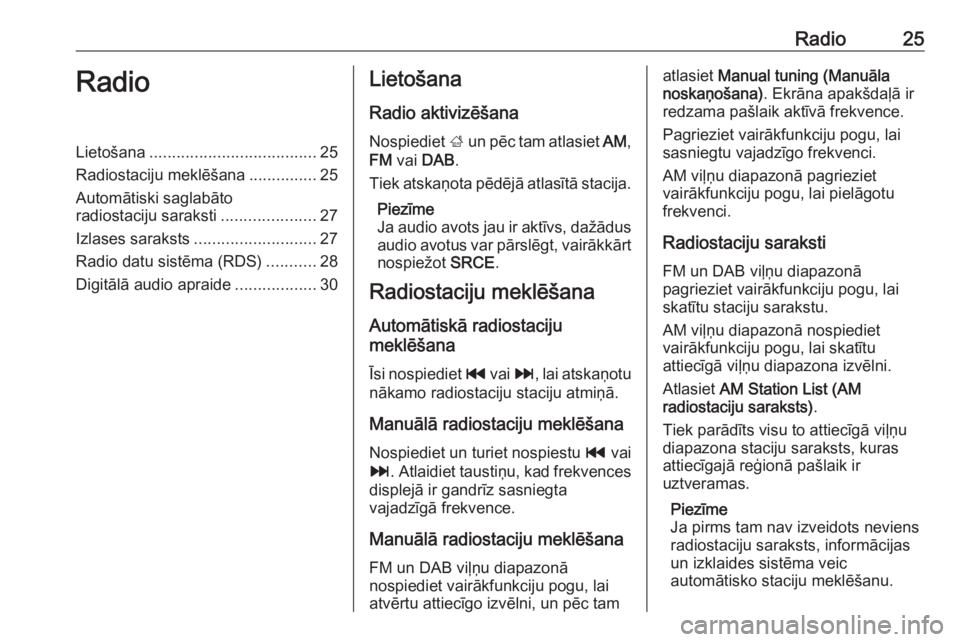
Radio25RadioLietošana..................................... 25
Radiostaciju meklēšana ...............25
Automātiski saglabāto
radiostaciju saraksti .....................27
Izlases saraksts ........................... 27
Radio datu sistēma (RDS) ...........28
Digitālā audio apraide ..................30Lietošana
Radio aktivizēšana
Nospiediet ; un pēc tam atlasiet AM,
FM vai DAB .
Tiek atskaņota pēdējā atlasītā stacija.
Piezīme
Ja audio avots jau ir aktīvs, dažādus
audio avotus var pārslēgt, vairākkārt nospiežot SRCE.
Radiostaciju meklēšana
Automātiskā radiostaciju
meklēšana
Īsi nospiediet t vai v, lai atskaņotu
nākamo radiostaciju staciju atmiņā.
Manuālā radiostaciju meklēšana Nospiediet un turiet nospiestu t vai
v . Atlaidiet taustiņu, kad frekvences
displejā ir gandrīz sasniegta
vajadzīgā frekvence.
Manuālā radiostaciju meklēšana
FM un DAB viļņu diapazonā
nospiediet vairākfunkciju pogu, lai
atvērtu attiecīgo izvēlni, un pēc tamatlasiet Manual tuning (Manuāla
noskaņošana) . Ekrāna apakšdaļā ir
redzama pašlaik aktīvā frekvence.
Pagrieziet vairākfunkciju pogu, lai
sasniegtu vajadzīgo frekvenci.
AM viļņu diapazonā pagrieziet
vairākfunkciju pogu, lai pielāgotu
frekvenci.
Radiostaciju saraksti
FM un DAB viļņu diapazonā
pagrieziet vairākfunkciju pogu, lai
skatītu staciju sarakstu.
AM viļņu diapazonā nospiediet
vairākfunkciju pogu, lai skatītu
attiecīgā viļņu diapazona izvēlni.
Atlasiet AM Station List (AM
radiostaciju saraksts) .
Tiek parādīts visu to attiecīgā viļņu
diapazona staciju saraksts, kuras
attiecīgajā reģionā pašlaik ir
uztveramas.
Piezīme
Ja pirms tam nav izveidots neviens
radiostaciju saraksts, informācijas
un izklaides sistēma veic
automātisko staciju meklēšanu.
Page 30 of 131
![OPEL CASCADA 2016.5 Informācijas un izklaides sistēmas rokasgrāmata (in Latvian) 30Radio● Ja radio satiksmes ziņupakalpojums ir ieslēgts, displejāir redzams rādījums [ ].
● Ja tobrīd uztveramā radiostacija nav satiksmes ziņu stacija, tiek
automātiski uzsākta tuvāk� OPEL CASCADA 2016.5 Informācijas un izklaides sistēmas rokasgrāmata (in Latvian) 30Radio● Ja radio satiksmes ziņupakalpojums ir ieslēgts, displejāir redzams rādījums [ ].
● Ja tobrīd uztveramā radiostacija nav satiksmes ziņu stacija, tiek
automātiski uzsākta tuvāk�](/img/37/25795/w960_25795-29.png)
30Radio● Ja radio satiksmes ziņupakalpojums ir ieslēgts, displejāir redzams rādījums [ ].
● Ja tobrīd uztveramā radiostacija nav satiksmes ziņu stacija, tiek
automātiski uzsākta tuvākās
satiksmes ziņu radiostacijas
meklēšana.
● Ja radio satiksmes ziņu pakalpojuma radiostacija ir
atrasta, displejā ir redzams
simbols [TP].
Satiksmes paziņojumu skaļums
Lai pielāgotu satiksmes paziņojumu
skaļumu, atlasiet Traffic Volume
(Satiksmes paziņojumu skaļums) .
Tiek atvērta attiecīgā apakšizvēlne.
Pēc nepieciešamības pielāgojiet
iestatījumu.
Lai klausītos tikai satiksmes
paziņojumus
Ieslēdziet radio satiksmes ziņu
pakalpojumu un samaziniet
informācijas un izklaides sistēmas
skaļumu līdz nullei.Satiksmes paziņojumu bloķēšana
Lai bloķētu satiksmes paziņojumu,
piemēram, CD/MP3 atskaņošanas
laikā:
Nospiediet TP vai arī ekrānā
redzamajā TP ziņojumā atlasiet
Cancel (Atcelt) .
Satiksmes paziņojuma atskaņošana
tiek atcelta, taču radio satiksmes ziņu
pakalpojums paliek ieslēgts.
Digitālā audio apraide
DAB digitāli raida radiostacijas.
Vispārēja informācija ● DAB radiostacijas uztveršanas laikā displejā stacijas frekvences
vietā ir redzams programmas
nosaukums.
● Izmantojot DAB, ir iespējama vairāku radio programmu
(pakalpojumu) pārraidīšana
vienā ansamblī.
● Papildus augstas kvalitātes digitālajiem audio
pakalpojumiem DAB spēj arī
pārraidīt ar programmu saistītusdatus un daudz dažādu citu datu,
tostarp ar braucienu un satiksmi
saistītu informāciju.
● Skaņas atveidošana tiek nodrošināta, kamēr vien
konkrētais DAB uztvērējs spēj
uztvert raidstacijas pārraidīto
signālu (pat tad, ja signāls ir ļoti
vājš).
● Slikta signāla gadījumā skaļums tiek automātiski samazināts, lai
izvairītos no nepatīkamu trokšņu
atskaņošanas.
● DAB uztveršanas laikā nav novērojami tuvējās frekvencēs
esošo radiostaciju radīti
traucējumi (AM un FM
uztveršanai raksturīga parādība).
Ja DAB signāls ir pārāk vājš, laiuztvērējs varētu to uztvert,
sistēma pārslēdzas uz to pašu
programmu kādā citā DAB vai
FM stacijā.
● Ja DAB signāls atstarojas no dabiskiem šķēršļiem vai celtnēm,DAB uztveršanas kvalitāte
Page 32 of 131

32Kompaktdisku atskaņotājsKompaktdisku
atskaņotājsVispārēja informācija ...................32
Lietošana ..................................... 33Vispārēja informācija
Svarīga informācija par audio
kompaktdiskiem un MP3/
WMA kompaktdiskiem
Informācijas un izklaides sistēmas
CD atskaņotājs var atskaņot audio
kompaktdiskus un MP3/
WMA kompaktdiskus.Uzmanību
Nekādā gadījumā neievietojiet audio atskaņotājā DVD vai CD
diskus, kuru diametrs ir 8 cm, vai
konturētus kompaktdiskus.
Uz kompaktdiskiem nedrīkst būt
nekādas uzlīmes. Šādi diski var
iestrēgt atskaņotājā, nodarot tam
nopietnus bojājumus. Ja tā notiks, ierīci, iespējams, nāksies
nomainīt.
Failu formāti
Audio kompaktdiski
Var izmantot šādus CD formātus: CD- ROM Mode 1 un Mode 2; CD-ROM
XA Mode 2, Form 1 un Form 2.
MP3 kompaktdiski
Var izmantot šādus failu formātus:
ISO9660 1. līmeni, 2. līmeni (Romeo,
Joliet).
MP3 un WMA faili, kas ierakstīti
jebkādā formātā, kas nav minēts
iepriekš, var netikt atskaņoti pareizi,
un to failu un mapju nosaukumi var
netikt attēloti pareizi.
Attiecībā uz datiem, kas saglabāti
MP3/WMA kompaktdiskā, ir
piemērojami šādi ierobežojumi:
Celiņu skaits: maks. 999.
Mapju skaits: maks. 255.
Mapju struktūras dziļums:
maks. 64 līmeņi (ieteicams:
maks. 8 līmeņi).
Atskaņošanas sarakstu skaits:
maks. 15.
Dziesmu skaits vienā atskaņošanas
sarakstā: maks. 255.
Derīgie atskaņošanas sarakstu
paplašinājumi: .m3u, .pls, .asx, .wpl.
Page 33 of 131

Kompaktdisku atskaņotājs33LietošanaKompaktdiska atskaņošanas
sākšana
Iebīdiet kompaktdisku ar apdrukāto pusi uz augšu kompaktdiska spraugā,
līdz tas tiks ievilkts atskaņotājā.
Kompaktdiska atskaņošana sākas
automātiski, un displejā ir redzama
galvenā izvēlne CD vai MP3 CD (MP3
kompaktdisks) .
Ja kompaktdisks jau ir ievietots, bet
galvenā izvēlne CD vai MP3 CD (MP3
kompaktdisks) nav aktīva,
nospiediet ; un pēc tam atlasiet CD.
Tiek parādīta galvenā izvēlne CD vai
MP3 CD (MP3 kompaktdisks) , un tiek
sākta kompaktdiska atskaņošana.
Atkarībā no datiem, kas saglabāti audio CD vai MP3 CD (MP3
kompaktdisks) , displejā ir redzama
vairāk vai mazāk detalizēta
informācija par attiecīgo
kompaktdisku vai attiecīgajā brīdī
atskaņojamo mūzikas celiņu.
Piezīme
Ja audio avots jau ir aktīvs, dažādus
audio avotus var pārslēgt, vairākkārt nospiežot SRCE.
Kompaktdiska izņemšana
Nospiediet d.
Kompaktdisks tiek izstumts no CD ielādes spraugas.
Ja kompaktdisks pēc izstumšanas netiek izņemts, tas pēc dažām
sekundēm automātiski tiek ievilkts
atpakaļ.
Celiņu saraksts Lai skatītu visu kompaktdiska celiņu
sarakstu, pagrieziet vairākfunkciju
pogu.
Piezīme
Pašlaik atskaņotais celiņš ir atzīmēts ar simbolu i.
Atlasiet vajadzīgo celiņu.
Funkciju taustiņi
Pāriešana uz iepriekšējo vai nākamo
celiņu
Lai pārietu uz iepriekšējo vai nākamo celiņu, vienreiz vai vairākas reizesnospiediet t vai v.
Patīšana vai attīšana
Nospiediet un turiet t vai v, lai
patītu vai attītu pašreizējo celiņu.
Atskaņošanas pauzēšana
Nospiediet r, lai pauzētu
atskaņošanu.
Page 34 of 131

34Kompaktdisku atskaņotājsAudio izvēlneLai atvērtu CD vai MP3 izvēlni,
nospiediet vairākfunkciju pogu.
Piezīme
Skatiet MP3 izvēlnes funkciju
aprakstu 3 37.
Jaukšanas funkcija
Lai kompaktdiska celiņus atskaņotu
nejaušā secībā, aktivizējiet Shuffle
(Sajaukt) .
Lai atjaunotu parasto atskaņošanas
secību, deaktivizējiet Shuffle
(Sajaukt) .
Page 35 of 131

Ārējās ierīces35Ārējās ierīcesVispārīga informācija...................35
Audio atskaņošana ......................37
Attēlu skatīšana ........................... 38
Lietotņu lietošana ........................39Vispārīga informācija
Ārējo ierīču pievienošanas ligzdas
atrodas viduskonsolē.
Piezīme
Kontaktligzdām vienmēr jābūt tīrām
un sausām.
AUX ieeja
AUX ieejai var pievienot, piemēram, atskaņotāju iPod, viedtālruni vai citu
papildu ierīci ar 3,5 mm spraudni.
Informācijas un izklaides sistēmā var
atskaņot mūzikas failus, kas saglabāti
papildu ierīcēs.
Kad papildu ierīce ir pievienota AUX
ieejai, tās audio signāls tiek pārraidīts uz informācijas un izklaides sistēmas
skaļruņiem.
Skaļumu var regulēt informācijas un
izklaides sistēmā. Visas citas vadības
funkcijas ir jāveic papildu ierīcē.
Ierīces pievienošana
Lai papildu ierīci pievienotu
informācijas un izklaides sistēmas AUX ieejas ligzdai, izmantojiet šādu
kabeli:
Audio avota 3 kontaktu kabeli.Lai noņemtu AUX ierīci, atlasiet citu
funkciju un pēc tam atvienojiet AUX
ierīci.
USB ports
USB portam var pievienot MP3
atskaņotāju, USB ierīci, atskaņotāju
iPod vai viedtālruni. Informācijas un izklaides sistēmā var atskaņot
mūzikas failus vai skatīt attēlus, kas
saglabāti papildu ierīcēs.
Kad iepriekšminētās ierīces ir
pievienotas USB portam, tās var
vadīt, izmantojot informācijas un
izklaides sistēmas vadības taustiņus
un izvēlnes.
Piezīme
Informācijas un izklaides sistēmā
netiek atbalstīti visi MP3
atskaņotāju, USB disku, atskaņotāju iPod vai viedtālruņu modeļi.
Ierīces pievienošana/atvienošana
Pievienojiet ierīci USB portam. Ja
pievienojat atskaņotāju iPod,
izmantojiet attiecīgo savienojuma
kabeli.
Page 36 of 131

36Ārējās ierīcesPiezīme
Ja ir pievienota nenolasāma USB
ierīce vai atskaņotājs iPod, tiek
parādīts atbilstošs kļūdas ziņojums
un informācijas un izklaides sistēma automātiski aktivizē iepriekšējo
funkciju.
Lai atvienotu USB ierīci vai atskaņotāju iPod, atlasiet citu funkciju
un pēc tam atvienojiet USB krātuves
ierīci.Uzmanību
Neatvienojiet ierīci atskaņošanas
laikā. Šādi var sabojāt ierīci vai
informācijas un izklaides sistēmu.
Bluetooth
Audio avotus ar Bluetooth
savienojumu (piemēram, mūzikas
mobilos telefonus, MP3 atskaņotājus
ar Bluetooth funkciju), kas atbalsta
Bluetooth mūzikas profilus A2DP un
AVRCP, var bezvadu režīmā
pievienot informācijas un izklaides sistēmai.
Informācijas un izklaides sistēmā var
atskaņot mūzikas failus, kas saglabāti
Bluetooth ierīcēs, piemēram,
atskaņotājā iPod vai viedtālrunī.
Ierīces pievienošana
Skatiet detalizētu aprakstu par
Bluetooth savienojumu 3 70.
Failu formāti Audio faili
Tiek atbalstītas tikai ierīces, kas
formatētas failu sistēmās FAT32,
NTFS un HFS+.
Piezīme
Iespējams, daži faili netiks atskaņoti pareizi. Šādu situāciju var izraisīt citsieraksta formāts vai faila stāvoklis.
Nevar atskaņot failus no tiešsaistes
veikaliem, kurus aizsargā digitālo
tiesību pārvaldības (Digital Rights
Management, DRM) tehnoloģijas.
Var atskaņot šādu formātu
failus: .mp3, .wma, .aac un .m4a.Atskaņojot failu ar ID3 tagu
informāciju, informācijas un izklaides
sistēmā var attēlot informāciju,
piemēram, par celiņa nosaukumu un izpildītāju.
Attēlu faili
Var attēlot šādu formātu attēlus:
.jpg, .jpeg, .bmp, .png un .gif.
Failu maksimālie izmēri ir
2048 pikseļi platumā un 2048 pikseļi
augstumā (4MP).
Gracenote Gracenote datubāzē ir pieejamainformācija vai multivides dati par
pašlaik veikalos pieejamo mūziku.
Pievienojot ārējas ierīces, Gracenote
funkcija atpazīst celiņus vai failus.
Ja ir aktivizēta Gracenote
normalizācijas funkcija, MP3 tagu
datos atrastās pareizrakstības kļūdas
tiek automātiski izlabotas. Līdz ar to
multivides meklēšanas rezultāti var
tikt uzlaboti.
Nospiediet CONFIG un pēc tam
atlasiet Radio Settings (Radio
iestatījumi) .
Page 37 of 131

Ārējās ierīces37Atlasiet Gracenote Options
(Gracenote opcijas), lai skatītu
attiecīgo apakšizvēlni.
Aktivizējiet Gracenote normalizācijas
funkciju.
Audio atskaņošana
Atskaņošanas sākšana
Ja ierīce vēl nav pievienota,
pievienojiet to 3 35.
Nospiediet ; un pēc tam atlasiet
USB , AUX vai Bluetooth .
Piemērs: USB galvenā izvēlneFunkciju taustiņi
USB un Bluetooth ierīču multivides
failu atskaņošanu var vadīt ar
instrumentu paneļa taustiņiem.
Pāriešana uz iepriekšējo vai nākamo
celiņu
Lai pārietu uz iepriekšējo vai nākamo celiņu, vienreiz vai vairākas reizes
nospiediet t vai v.
Patīšana vai attīšana
Nospiediet un turiet t vai v, lai
patītu vai attītu pašreizējo celiņu.
Atskaņošanas pauzēšana
Nospiediet r, lai pauzētu
atskaņošanu.
Audio izvēlnes Lai skatītu attiecīgo audio izvēlni,
nospiediet vairākfunkciju pogu.
Piezīme
Ne visi izvēlnes vienumi ir pieejami
visās audio izvēlnēs.
Jaukšanas funkcija
Lai atvērtu USB vai Bluetooth izvēlni,
nospiediet vairākfunkciju pogu.
Lai attiecīgās ierīces celiņus
atskaņotu nejaušā secībā, aktivizējiet
Shuffle (Sajaukt) .
Lai atjaunotu parasto atskaņošanas
secību, deaktivizējiet Shuffle
(Sajaukt) .
Pārlūkošana
(pieejama tikai USB izvēlnēs)
Page 38 of 131

38Ārējās ierīcesLai struktūrā meklētu celiņu, atlasiet
vienu no izvēlnes vienumiem,
piemēram, Folders (Mapes) , Play
Lists (Atskaņošanas saraksti) vai
Albums (Albumi) .
Pārlūkojiet struktūru, līdz esat atradis
vajadzīgo celiņu.
Lai sāktu atskaņošanu, atlasiet
celiņu.
Atsevišķi atskaņošanas saraksti
Sistēma sniedz iespēju izveidot
jaunus atskaņošanas sarakstus, izmantojot Gracenote funkciju. Līdzīgi
celiņi tiek ietverti vienotā sarakstā,
kuru automātiski ģenerē sistēma.
Atlasiet celiņu, kuru vēlaties izmantot, lai izveidotu jaunu atskaņošanas
sarakstu.
Atlasiet Play More Like This...
(Atskaņot vēl līdzīgus...) attiecīgajā
audio izvēlnē. Tiek automātiski
izveidots jauns atskaņošanas
saraksts; tas tiek saglabāts izvēlnē
Play Lists (Atskaņošanas saraksti) .
Lai dzēstu sistēmas ģenerētu atskaņošanas sarakstu, atlasiet
Delete automatic playlist (Dzēst
automātisko atskaņošanas sarakstu) .Tiek parādīts saraksts ar visiem
ģenerētajiem atskaņošanas
sarakstiem. Atlasiet atskaņošanas
sarakstu, kuru vēlaties dzēst.
Atskaņošanas saraksts tiek izdzēsts.
Attēlu skatīšana
Pievienojiet USB ierīci 3 35.
Nospiediet ; un pēc tam atlasiet
Pictures (Attēli) , lai atvērtu izvēlni
Picture Viewer USB (USB attēlu
skatītājs) .
Tiek rādīts visu USB ierīcē atrasto
attēlu un attēlu mapju saraksts.
Pārlūkojiet attēlus un mapes, līdz
atrodat vajadzīgo attēlu, un atlasiet
to. Tiek rādīts attēls.
Funkciju taustiņi
Informācijas taustiņš
Ekrāna apakšdaļā atlasiet Info
(Informācija) , lai skatītu informāciju
par USB ierīcē saglabāto attēlu,
piemēram, tā nosaukumu vai
numuru. Attiecīgā informācija tiek
rādīta virs attēla.
Pāriešana uz iepriekšējo vai nākamo
attēlu
Lai skatītu iepriekšējo vai nākamo
attēlu, atlasiet < vai > ekrāna
apakšdaļā.